Sådan logger du ud af Google Play Butik – TechCult
Miscellanea / / October 20, 2023
Google Play Butik byder på uendelig sjov med uendelig spænding med sin store samling af apps og spil. Men der kan være tidspunkter, hvor du er nødt til at sige farvel til platformen, når du skifter styresystem. Hvis du leder efter tips om det samme, giver vi dig en nyttig guide til at lære dig, hvordan du logger ud af Google Play Butik både på din Android og tablets. Lad os komme igang!
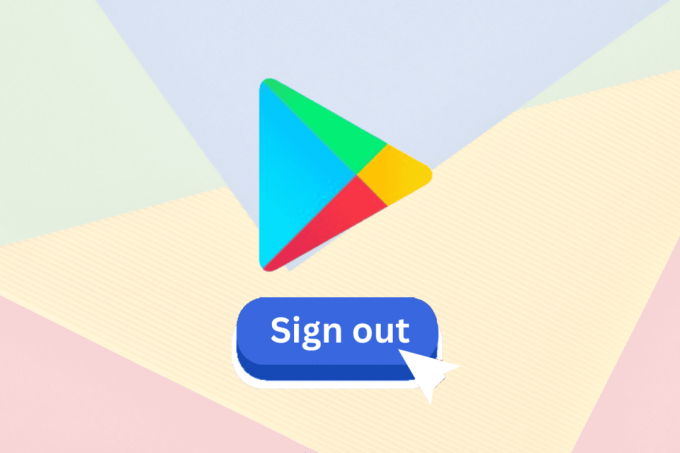
Sådan logger du ud af Google Play Butik på Android
du kan helt sikkert logge ud af Google Play Butik. Husk, at du altid kan logge ind igen, når du vil. Men du skal huske på, at når du logger ud af Play Butik, skal du logge ud af din Google-konto på tværs af hele din enhed, da Android synkroniserer alle dine data med din Google-konto. At forstå, hvordan du logger ud på Google Play Butik, hjælper dig med at holde styr på dit digitale fodaftryk og sikre, at du ikke unødigt er logget ind på en platform, du ikke længere bruger. Så lad os dykke ned i processen uden at vente mere.
Metode 1: Via Indstillinger på Android
Husk, at den eneste måde at logge ud af Google Play Butik fra Android på er at fjerne Google-kontoen på din enhed. Dette vil dog også logge dig ud af alle andre Google-apps. Med det i tankerne skal du følge de angivne trin:
Bemærk: Da ikke alle Android-telefoner har de samme funktioner, blev disse trin udført på One Plus Nord CE2 Lite.
1. Åben Indstillinger på din Android.
2. Trykke på Brugere og konti fra de tilgængelige muligheder. Dette viser alle de konti, du er logget ind på.
Bemærk: På nogle versioner af enheder kan dette navn være under Cloud og konti, Konti og synkronisering, etc. Du kan også blot søge efter konti i indstillinger.

3. Trykke på Google, og en liste over alle de Google-konti, du er logget ind på på din telefon, vises.

4. Tryk på den konto, du vil logge ud.
5. Tryk på tre prikker i øverste højre hjørne. En rullemenu åbnes.
6. Trykke på Fjern konto.
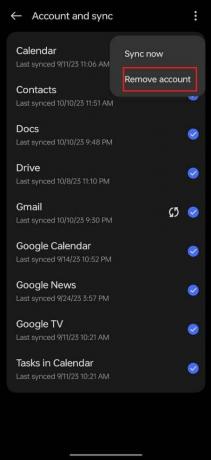
Bemærk: For at logge tilbage skal du gå til menuen Konti i appen Indstillinger > Tilføj konto. Tryk derefter på Google. Nu kan du logge ind igen med dit brugernavn og din adgangskode knyttet til din Google-konto.
Læs også:Hvordan kan jeg downloade Clash Mini fra Google Play Butik
Metode 2: Via Google Play Butik på Android
1. Åbn Google Play Butik.
2. Tryk på profilikon i øverste højre hjørne.
3. Klik på nedadgående piletast ud for dit navn vises en rulleliste.

4. Vælg Administrer konti på denne enhed på denne enhed' mulighed.
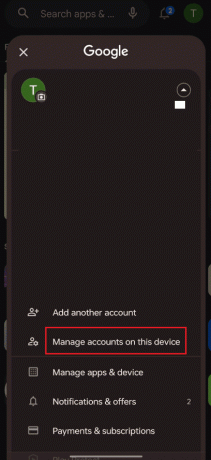
5. Vælg konto du vil fjerne.
6. Vælg Fjern konto.

7. Vælg igen Fjern konto og bekræft i pop op-boksen.
Du vil nu blive logget ud af din Google Play Butik på Android-enhed.
Sådan logger du af din Play Store-konto på pc
Følg nedenstående trin for at logge ud af din konto på dit skrivebord:
Bemærk: Du kan bruge enhver webbrowser på din pc/Mac.
1. Gå til Google Play Butik på din webbrowser.
2. Klik på din profilbillede i øverste højre hjørne af hjemmesiden. Det vil vise en rullemenu.
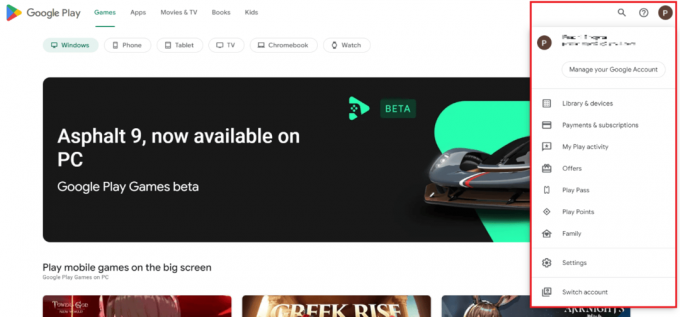
3. Rul ned og klik på Log ud.

Læs også: Ret Google Play Butik fejlkode 403
Sådan logger du af Play Store-konto på Smart TV
Du kan også logge ud af din konto fra Google Play Butik på TV. Følg nedenstående trin:
1. Tilslut dit Smart TV med WiFi.
2. Gå til hjemmeafsnit hvor du vil finde et tandhjulsikon øverst og derefter vælge det.
3. Vælg Konti og log ind.
Bemærk: I nogle TV kan du finde denne mulighed under Yderligere indstillinger.
4. Vælg "Google-konto" og vælg derefter 'Fjern konto' mulighed.
Din konto vil blive fjernet fra dit tv.
Læs også:Sådan får du en refusion ved køb i Google Play Butik
Hvad sker der, når jeg logger ud af Google Play Butik?
Når du logger ud af din Google Play-konto, bliver du logget ud af din Google-konto på den enhed, hvilket betyder, at du vil ikke kunne få adgang til dine installerede apps, foretage køb eller modtage opdateringer, før du logger ind igen.
Men bare rolig, alle dine downloadede apps og data vil stadig være tilgængelige på din enhed, når du logger ind igen. Så hvis du skifter konto, skal du blot logge ind igen, og du er klar til at gå.
Læs også: Bedste Android-apps i Google Play Butik
Når du logger ud af Google Play Butik, får du en chance for at tage en pause, lade op og vende tilbage for at bruge fantastiske apps i Play Butik, når du er klar. Vi håber vores guide videre hvordan man logger ud af Google Play Butik har besvaret dine spørgsmål. Fortsæt med at læse vores blog for mere information eller efterlad dine kommentarer og forslag nedenfor.
Pete er senior skribent hos TechCult. Pete elsker alt inden for teknologi og er også en ivrig gør-det-selv-mand i hjertet. Han har ti års erfaring med at skrive vejledninger, funktioner og teknologivejledninger på internettet.



